အမြန်လင့်များ
ရေနွေးငွေ့ကုန်းပတ်သည်ဂိမ်းကစားခြင်းအတွက်ပါဝါမဟုတ်ပါ, ၎င်းသည်အိတ်ဆောင် PC အသုံးပြုသူများအတွက်စွယ်စုံသောကိရိယာတစ်ခုဖြစ်သည်။ Desktop Mode ဖြင့်သင်ဟာဂိမ်းကစားခြင်းကိုရည်ရွယ်ချက်အမျိုးမျိုးအတွက်အဝေးမှကြည့်ရှုခြင်းစသည့်ဂိမ်းများထက်ပိုပြီးသင်လုပ်နိုင်သည်။ ရေနွေးငွေ့ကုန်းပတ်သည် Linux-based system ပေါ်တွင်အလုပ်လုပ်သောကြောင့်၎င်းသည်လုံခြုံသော shell ကို (SSH) ကိုထောက်ပံ့သည်။ သို့သော်ရေနွေးငွေ့ကုန်းပတ်သုံးစွဲသူများစွာသည်ဤအစွမ်းထက်သောအင်္ဂါရပ်ကိုမည်သို့အသုံးချရမည်ကိုသတိပြုမိမည်မဟုတ်ပါ။ ဤလမ်းညွှန်သည်သင်၏ရေနွေးငွေ့ကုန်းပတ်ပေါ်ရှိသင်၏ရေနွေးငွေ့ကုန်းပတ်ပေါ်ရှိ SSH ကို အသုံးပြု. သင့်အားလွယ်ကူစွာအကြံဥာဏ်အချို့နှင့်အတူအသုံးပြုလိမ့်မည်။
SSH ကိုရေနွေးငွေ့ကုန်းပတ်ပေါ်တွင်လုပ်ဆောင်ရန်အဆင့်များ
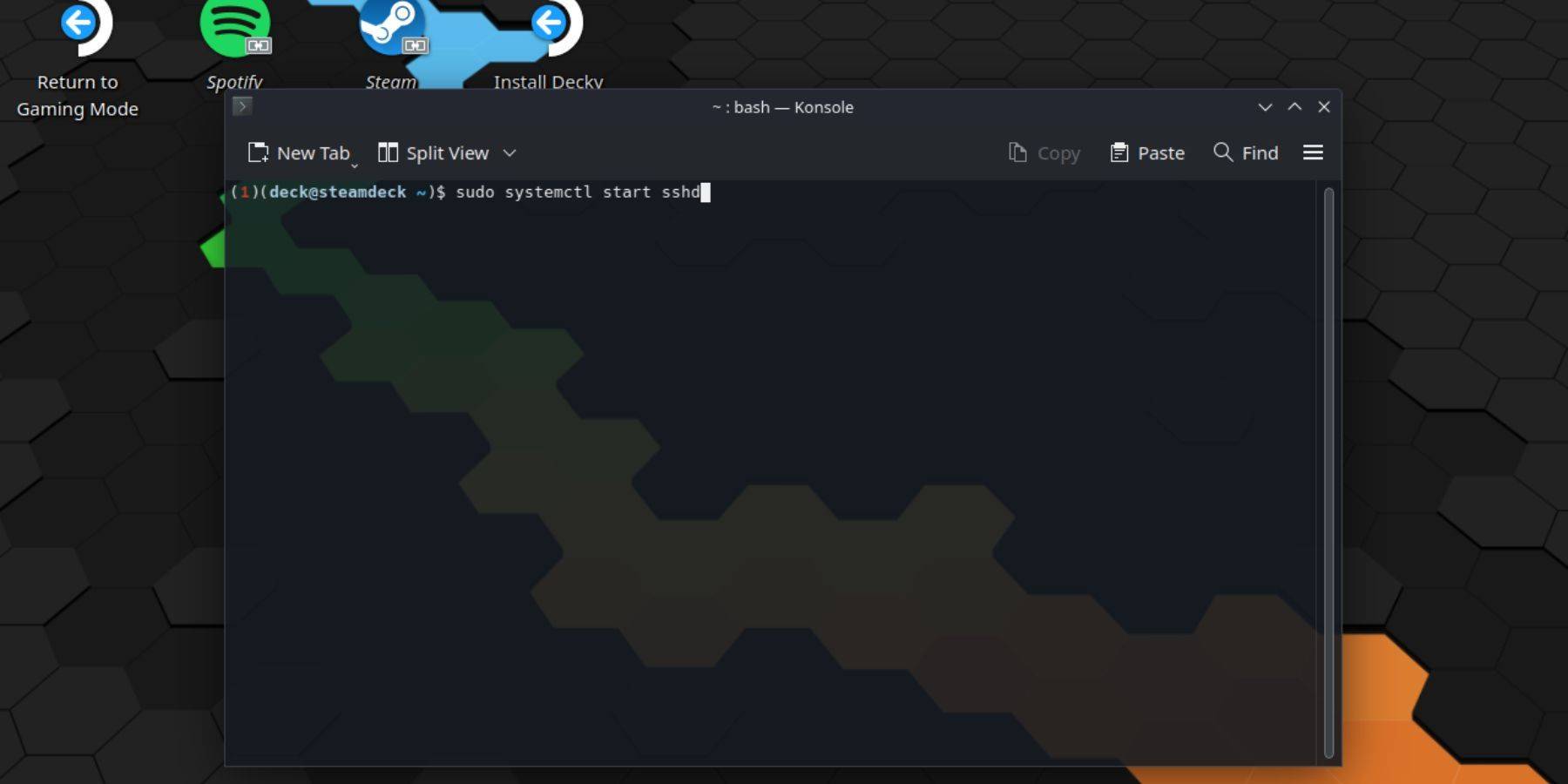 သင်၏ရေနွေးငွေ့ကုန်းပတ်ပေါ်တွင် SSH ကိုဖွင့်ခြင်းသည်ရိုးရှင်းပါသည်။ ဤအဆင့်များကိုလိုက်နာပါ။
သင်၏ရေနွေးငွေ့ကုန်းပတ်ပေါ်တွင် SSH ကိုဖွင့်ခြင်းသည်ရိုးရှင်းပါသည်။ ဤအဆင့်များကိုလိုက်နာပါ။
- သင့်ရဲ့ရေနွေးငွေ့ကုန်းပတ်ပေါ်ပါဝါ။
- Steam ခလုတ်ကိုနှိပ်ပါ။
- Settings> System> System> System Settings> Enable Developer Mode သို့သွားပါ။
- နောက်တဖန် Steam ခလုတ်ကိုနှိပ်ပါ။
- Power> Desktop Mode သို့ပြောင်းပါ။
- start menu မှ konsole ကိုဖွင့်ပါ။
- စကားဝှက်တစ်ခုသတ်မှတ်ထားပါက command ကိုရိုက်ထည့်ခြင်းအားဖြင့်
passwdရိုက်ထည့်ပါ။ သင်၏စကားဝှက်ကိုသတ်မှတ်ရန်အချက်ပေးချက်များကိုလိုက်နာပါ။ - SSH ကိုဤ command ဖြင့် Enable:
sudo systemctl start sshd။ Reboots ပြီးနောက် SSH ကိုအလိုအလျောက်စတင်ရန် -sudo systemctl enable sshd။ - ယခုတွင်သင်သည်သင်၏ရေနွေးငွေ့ကုန်းပတ်၏အချက်အလက်များကို SSH client ကို သုံး. အဝေးမှဝင်ရောက်ကြည့်ရှုနိုင်သည်။
အောက်လုပ်ခြင်းစနစ်ကိုမပျက်စီးစေရန်စနစ်ဖိုင်များကိုဖျက်ခြင်းသို့မဟုတ်ရွေ့လျားခြင်းကိုရှောင်ပါ။
SSH ကိုရေနွေးငွေ့ကုန်းပတ်ပေါ်တွင်မည်သို့ပိတ်ထားရမည်နည်း
အကယ်. သင်၏ရေနွေးငွေ့ကုန်းပတ်ပေါ်တွင် SSH ကိုပိတ်ရန်လိုအပ်ပါကဤနေရာတွင်ဤနေရာကိုမည်သို့:
- start menu မှ konsole ကိုဖွင့်ပါ။
- SSH ကို disable လုပ်ရန်
sudo systemctl disable sshdပိတ်ထားပါ။ အကယ်. သင်သည် SSH ကိုချက်ချင်းရပ်တန့်လိုပါက -sudo systemctl stop sshdအသုံးပြုပါ။
ရေနွေးငွေ့ကုန်းပတ်နှင့်ချိတ်ဆက်ရန် SSH ကိုမည်သို့အသုံးပြုရမည်နည်း
 SSH ကို enable လုပ်ထားတဲ့အတွက်သင့်ရဲ့ရေနွေးငွေ့ကုန်းပတ်ကိုအဝေးမှကြည့်ရှုနိုင်သည်။ ဥပမာအားဖြင့်, သင်သည် warpinator ကဲ့သို့သော application များကိုသုံးနိုင်သည်။ Warpinator ကိုသင်၏ Steam ကုန်းပတ်နှင့်သင်၏ PC နှစ်ခုလုံးတွင်ထည့်သွင်းပါ, ထို့နောက်သူတို့ကိုတစ်ပြိုင်တည်း run ပါ။ လွှဲပြောင်းဒေတာလေပြေဖြစ်လာသည်။
SSH ကို enable လုပ်ထားတဲ့အတွက်သင့်ရဲ့ရေနွေးငွေ့ကုန်းပတ်ကိုအဝေးမှကြည့်ရှုနိုင်သည်။ ဥပမာအားဖြင့်, သင်သည် warpinator ကဲ့သို့သော application များကိုသုံးနိုင်သည်။ Warpinator ကိုသင်၏ Steam ကုန်းပတ်နှင့်သင်၏ PC နှစ်ခုလုံးတွင်ထည့်သွင်းပါ, ထို့နောက်သူတို့ကိုတစ်ပြိုင်တည်း run ပါ။ လွှဲပြောင်းဒေတာလေပြေဖြစ်လာသည်။
သင် Linux PC ကိုအသုံးပြုနေပါကတတိယပါတီအက်ပ်မလိုအပ်ပါ။ သင်၏ File Manager ကိုဖွင့်ပြီး sftp://deck@steamdeck ကိုရိုက်ထည့်ပါ။ သင်အစောပိုင်းကသတ်မှတ်ထားသည့်စကားဝှက်ကိုရိုက်ထည့်ပါ။















